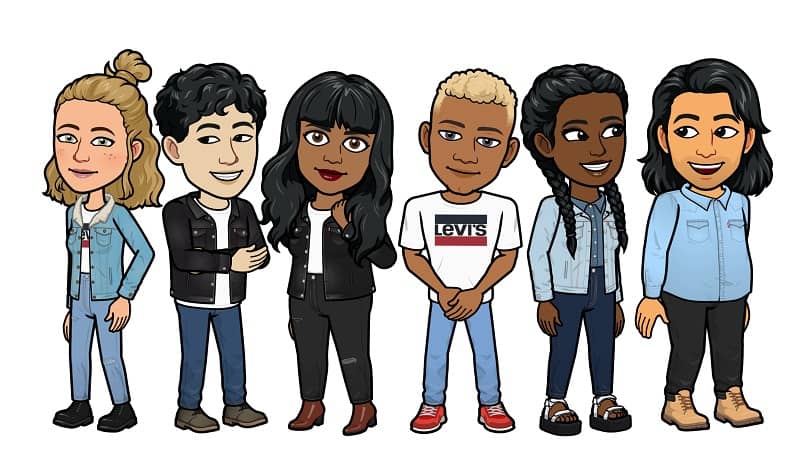
com certeza você já viu os pequenos avatares de amigos, familiares ou conhecidos em suas diferentes redes sociais, se você é um usuário do iOS, mas ainda não sabe como criar este adesivo personalizado, diremos que é muito simples e você pode fazê-lo usando o teclado.
Ativar o teclado Bitmoji permite que você use emoticons carregados de autenticidade, você deixará seus status e mensagens muito mais próximos, podendo escolher uma expressão que te represente com muito mais precisão do que os emojis tradicionais. Se você quiser aprender como instalar e usar o Bitmoji no seu iPhone, continue lendo.
Como você pode definir seu avatar Bitmoji do seu iPhone?
O Bitmoji é, sem dúvida, um dos melhores aplicativos de teclado gratuitos para iPhone, se você ainda não o tem instalado em seu dispositivo, a primeira coisa é que você vá até a Apple Store para baixe e instale. Agora que você o tem em seu celular, chega o momento mais criativo, o de configurar seu avatar ou personagem, para isso você deve seguir estes passos.
- Acesse o aplicativo, ele pedirá que você se registre como usuáriovocê pode fazer pelo Snapchat ou por e-mail, o importante é que você preencha todos os dados.
- Imediatamente, você cria a conta, a personalização do seu Bitmoji começará pedindo que você escolha um tipo de avatar.
- A próxima coisa será solicitar uma selfie, que é recomendável que você acesse para obter melhores resultados.
- Depois disso, o menu de edição de personagens será aberto, onde você poderá personalizar tudo, desde tom de pele, estilo de cabelo, formato e cor dos olhos, cílios, nariz, sobrancelhas, lábios até a roupa do avatar.
- Quando estiver satisfeito, você deve clicar no botão “Salvar” e depois “Salvar avatar”.
Onde você pode encontrar o teclado Bitmoji para o seu dispositivo iOS?
Agora que você completou toda a parte de design do seu personagem, é hora de ativar o teclado Bitmoji no seu iPhone para que você possa usá-lo como adesivo nas redes sociais de sua escolha. Por si só o fato de ter baixado o aplicativo não significa que está disponível para ser usado como teclado padrãoentão inicialmente você não encontrará como usá-lo.
Para habilitar o Bitmoji como seu teclado principal, a primeira coisa que você deve fazer é abrir o aplicativo e localizar um ícone em forma de mundo na seção inferior da tela e clicar nele. Com isso, você acessará a guia do teclado, onde deverá seguir as instruções do aplicativo para ativá-lo.
O que você deve fazer para adicionar Bitmoji no teclado do seu iPhone?
Há ainda quando você abre o teclado você não vê a opção de incluir seu Bitmoji, é recomendável que você execute uma verificação direto para o configuração do seu celularPara fazer isso, você deve seguir estas etapas:
- A primeira coisa é que você vá para o menu “Configurações” no seu dispositivo.
- Em seguida, pressione a opção “Geral” e “Teclado”.
- Agora toque na opção “Teclados” e “Adicionar novo teclado” lá você terá a oportunidade de ativar o Bitmoji.
- Como último passo, você deve “Permitir acesso total” deslizando o botão.
Com estes passos você terá o Bitmoji pronto como seu teclado padrão, mas se você ainda não é usuário do iOS e seus produtos e aplicativos são extremamente atraentes para você, é hora de você considerar entrar na loja online da Apple e adquirir o dispositivo que mais combina com você, com isso você abre porta para um universo de inovação e entretenimento de última geração.
Qual é a maneira de usar este teclado em suas mensagens do iPhone?
Agora sim, é hora de tirar o máximo proveito do seu novo teclado, usar seus adesivos personalizados para criar atualizações de status, novas histórias ou enviar mensagens com um toque único e divertido.
Este passo é muito simples, apenas com inicie o teclado e pressione “ABC” você poderá ver todos os adesivos Bitmoji disponíveis com seu avatar. Para selecionar e usar um, clique nele e ele será copiado imediatamente, volte para a fita da mensagem e cole-o, ele perguntará se você deseja “Enviar” ou “Cancelar”.
Quais aplicativos permitem o uso de Bitmoji em mensagens?
Existem vários aplicativos que permitem que você use o Bitmoji como fonte de adesivos ou emojis, pois cada vez mais usuários mostram sua preferência por esses detalhes pessoais, mesmo agora você pode obter mais Bitmojis 3D. Então vamos avaliar em detalhes como usar seu avatar em alguns dos aplicativos mais populares nos dias de hoje.
Snapchat
Para aplicar seu Bitmoji na popular rede social para trocar imagens e vídeos em curtos períodos de tempo, a primeira coisa é que você faça login com sua conta do Snapchat e prossiga para tirar uma foto.
você vai ver o botão de emoticon na parte superior da tela, você o seleciona e, na seção inferior, diferentes opções serão exibidas, a que nos interessa é a segunda com a qual conseguimos vincular os Bitmojis no aplicativo Snapchat, você espera que os adesivos carreguem e estarão prontos para serem usados.
Certamente você está interessado em colocar seu Bitmoji no WhatsApp, lá seus contatos mais próximos poderão ver seu personagem característico. Bem, conseguir isso é muito simples, depois de ter seu teclado Bitmoji bem ativado, quando você entrar para escrever uma mensagem no WhatsApp, você estará automaticamente na faixa superior, Dicas relacionadas ao Bitmoji com o qual você escreve, se por exemplo você escrever “Olá”, as opções de avatar aparecerão no gesto de saudação.
Facebook Messenger
Usar o Bitmoji no Messenger do seu Apple também é um processo simples, quando você faz login na sua conta do Messenger e está prestes a compor uma nova mensagem, basta clicar em “ABC” para acessar todo o catálogo do Bitmoji, agora é só selecionar, copiar e colar para enviar.